Menetelmät koneen tarkistamiseksi poikkeusvirhe
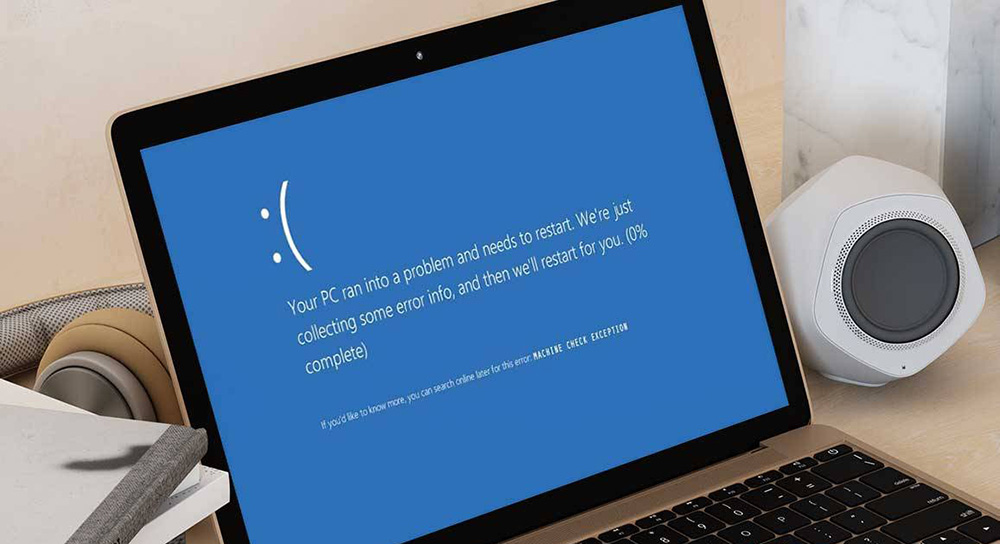
- 1560
- 171
- Conrad Lind
Mitä sininen näyttö virheellä "kone tarkista poikkeus" tarkoittaa ja mitä tehdä, jotta voidaan jatkaa tietokoneen normaalin toiminnan jatkamista? Nykyaikaiset käyttöjärjestelmät antavat sinun suojata käyttäjää tietokonelaitteen ymmärtämiseltä, mutta joskus käyttöjärjestelmä lakkaa toimimasta tavallisesti. Alla oleva ohje kertoo kuinka korjata "kuolemannäyttö" näytöllä.
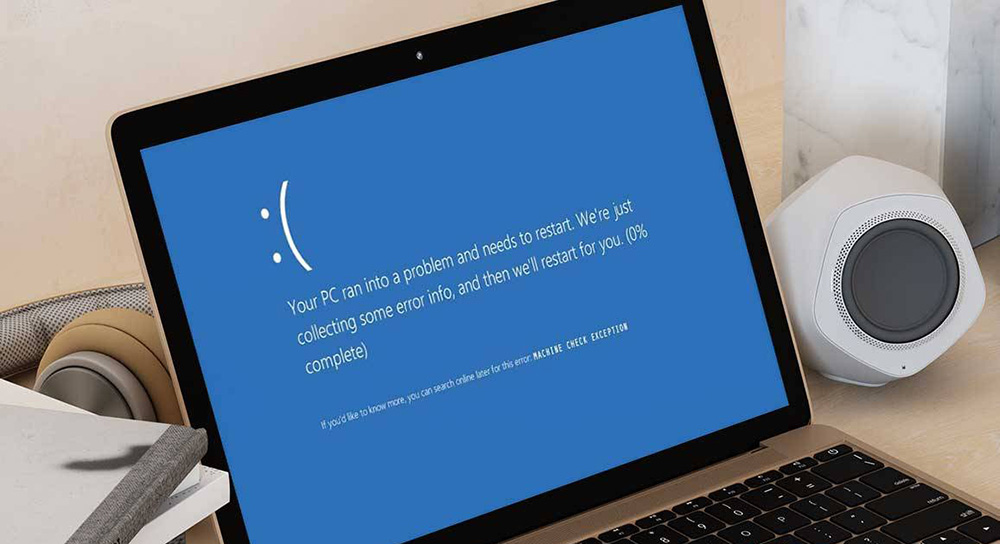
Mitä kone tarkistaa poikkeusvirhe Windows 10: ssä tietokoneen käynnistäessä
Miksi tämä pysäytyskoodi ilmestyy? Viesti "Machine Check Potye". "Kuoleman näyttö" voi olla seurausta ohjaimien tai päivityksen toimintahäiriöistä, jotka rikkovat tietokonetta.
Koneen tarkistavat poikkeusvirheohjeet Windows 10: lle
Ymmärtääksesi ongelmien lähde on ensin muistettava, onko viime aikoina tapahtunut päivityksiä tai keskeytyksiä sähköllä. Jos yhtäkään eikä toista ei havaittu, puhumme alla olevan ongelman korjaamisen.
Kuljettajien tarkistaminen
Yleinen ongelma on kuljettajan puute uudelle komponentille, se voidaan poistaa seuraavasti:
- Suorita vikatila - Kun lataat tietokonetta, sinun on painettava F8 ja valittava turvatila.
- Avaa laitteenhallinta painamalla Win+X.
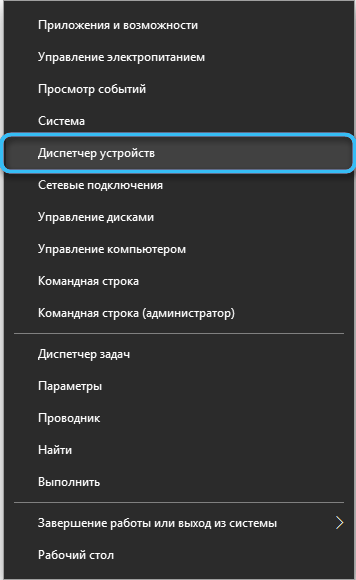
- Napsauta "Tietokone" oikealla hiiren painikkeella ja "Päivitä laitteiden kokoonpano".
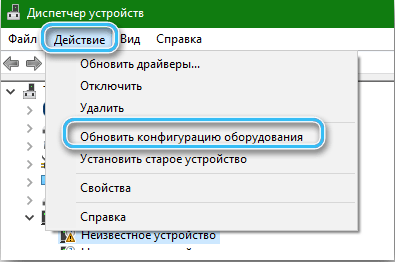
- Kiinnitä huomiota luetteloon, joka ilmestyy: Jos toisin kuin minkä tahansa laitteen nimen nimeä, kolmiossa on kuvattu huutomerkki, laitteen toiminnassa on ongelma.
- Oikea -napsauta napsauta tätä laitetta ja "Päivitä ohjain". Jos tämä ei auttanut, napsauta "Poista laite" ja käynnistä tietokone uudelleen.
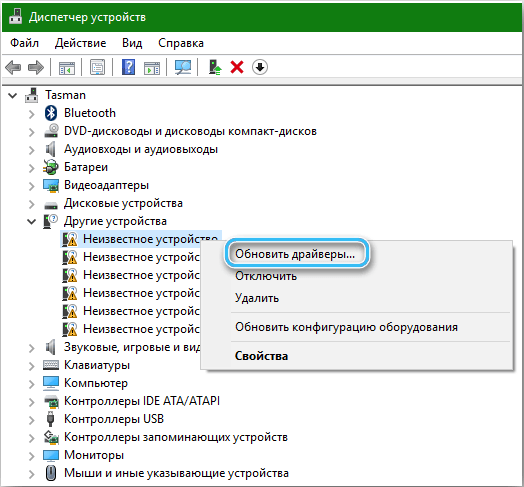
- Avoin "Näytä", "Näytä piilotetut laitteet". Avaa jokainen luettelo ja poista kaikki laitteet, joilla on läpikuultava ilme.
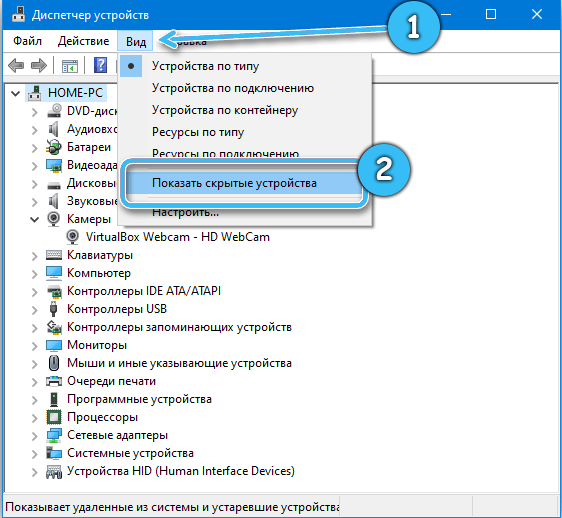
- Suorita ohjainten automaattinen haku tai käytä ohjainten automaattisen asentamista varten. DPS on venäläisen suosituin ohjelma automaattiseen hakuun ja ohjaimien asentamiseen.
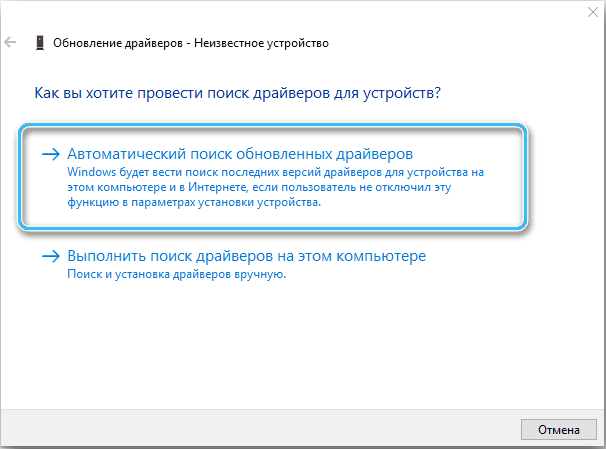
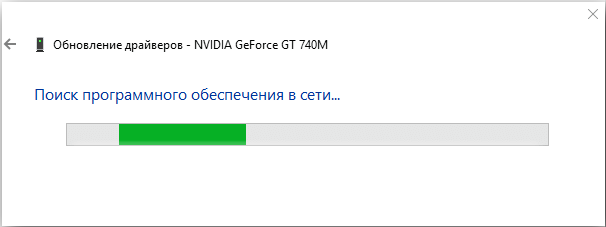
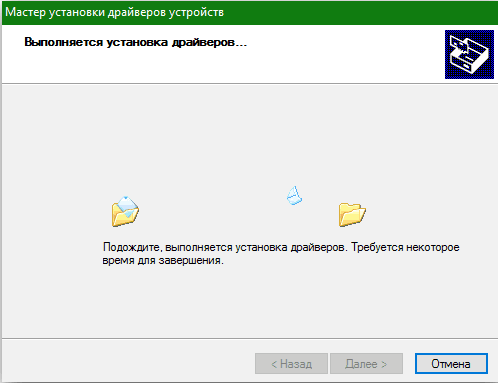
Windows päivitys
Päivitä Windows viimeiseen päivityskeskuksen avulla. Uusimman version ohjaimet voidaan myös päivittää.
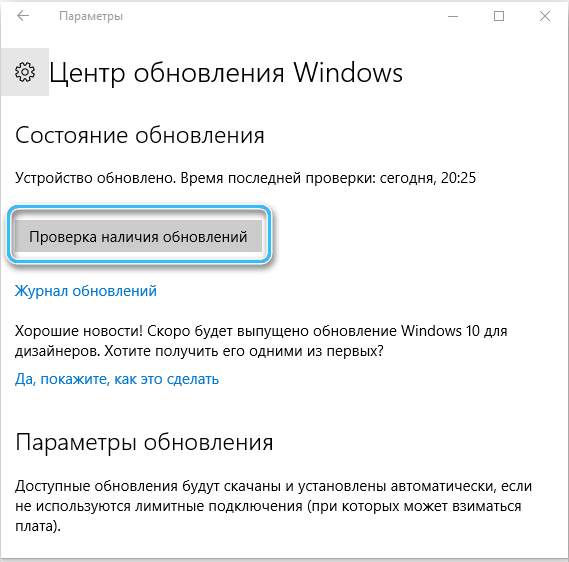
Kaikkien USB -laitteiden poistaminen
Kun yhteys tietokoneeseen, monet laitteet voivat olla ristiriidassa keskenään, joten on suositeltavaa purkaa kaikki USB -laitteet, käynnistä tietokone uudelleen. 30 minuutin kuluttua näyttö virhekoneiden tarkistuspoikkeuksella ei ilmestynyt? Ongelma yhdessä kytketyssä laitteessa. Kytke kaksi laitetta yksi kerrallaan ja tarkista tietokoneen jälkeen. Jos virheen sininen näyttö tulee uudelleen, kytke "ongelma" -laite toiseen tietokoneeseen. Jos toinen tietokone reagoi tähän laitteeseen samalla tavalla, ongelma on laitteessa, jos ei, ongelma on virtalähteen riittämätön voima, sitä on muutettava. Kyllä, tämä menetelmä vie paljon aikaa, mutta se auttaa määrittämään tarkalleen, liittyykö virhe USB -laitteisiin.

Levy -sektorit ja SYS -tiedostot
Levyjen todentaminen voidaan suorittaa kolmannen osapuolen ohjelmilla, mutta Windows 10: llä on kaikki tarvittavat ominaisuudet. Levyjen tarkistaminen tarvitset:
- Avaa komentorivi painamalla Win+X: ää, napsauta "Komentorivi (järjestelmänvalvoja)".
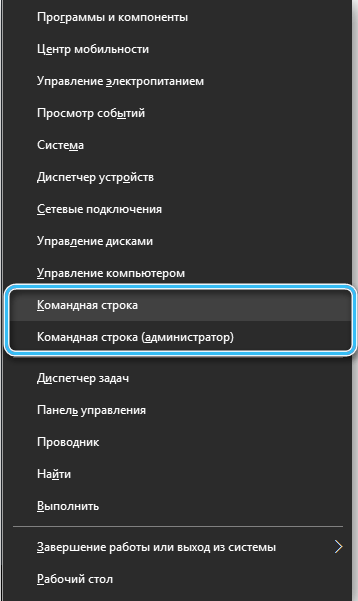
- Esittele "Chkdsk d: /f /r /x", "D" sijasta voi olla sen levyn nimi, jonka haluat tarkistaa.

- Älä suorita manipulaatioita tietokoneella, ennen kuin toimenpide on ohi.
- Toista toiminta muiden levyjen kanssa.
Tuloksena on raportti vaurioituneista sektoreista tai viesti ongelmien puuttumisesta. Jos tämä tarkistus ei antanut tuloksia, todennäköisesti levy kulumisvaiheessa.
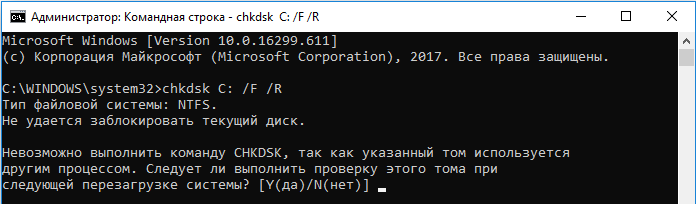
Kiintolevyn tarkistaminen Victoria HDD: n avulla
Voit tarkistaa kiintolevyn tehokkaasti ilmaisella Victoria HDD -apuohjelmalla. Aloitettaessa virhe ilmestyy -sinun on hyväksyttävä ne. Salasanat ja koodit eivät kirjoita.
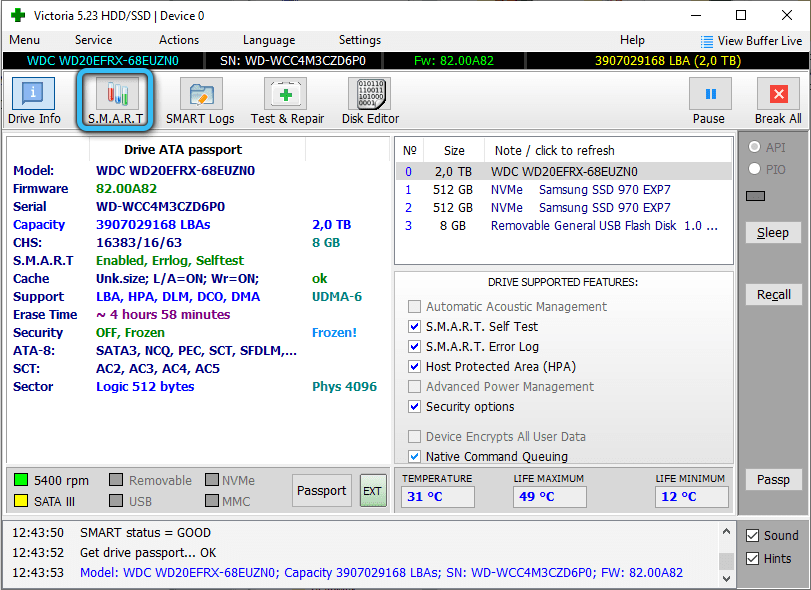
Vahvistus on seuraava:
- Merkitse levy varmennusta koskevassa välilehdessä "Standard/Info".
- Valitse "Smart" -valikosta "Get/Get" -määritteet "Smart".
- Avaa osassa nro 5 ”Rasterisektorien lukumäärä” ja sarake “RAW”/“Absoluuttinen” ovat vaurioituneet alueet. Osa "terveys" heijastaa kunkin parametrin tilaa, vihreä kohta tarkoittaa, että ongelmia ei ole, ja Red puhuu ongelmista. Jos "tila" -osiossa kaikissa sarakkeissa "hyvä", niin kaikki on kunnossa.
- Useat väriä ryhmiteltyjä sektoreita ilmestyy näytölle, sitten on olemassa useita tapoja tarkistaa:
- Tietäjä - analyysi.
- Korjaa - ongelmallisten elementtien korvaaminen.
- Päivitys - tiedonvaihtokurssin uusiminen ongelma -alueilla.
- Poista - tiedon poistaminen ongelma -alueilla.
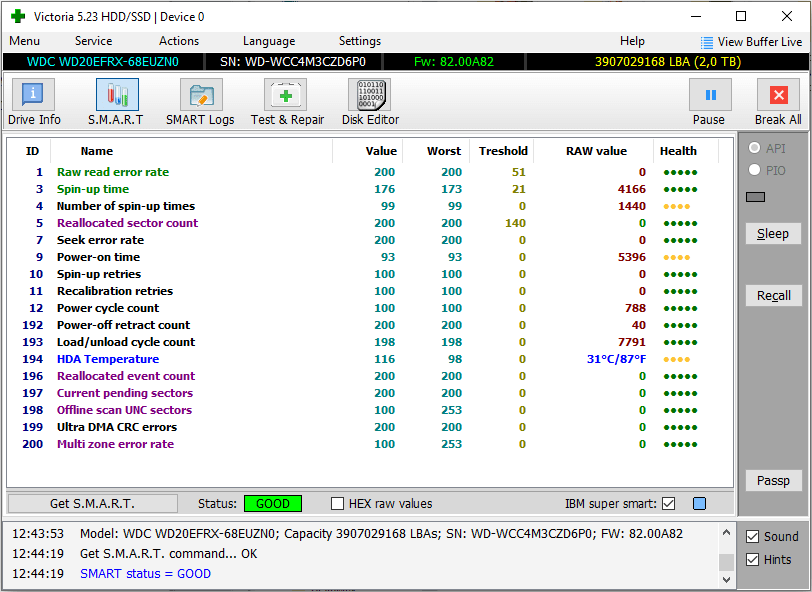
RAM -muistin tarkistaminen
Paina Win+R: n yhdistelmää ja kirjoita sitten MDSHED.Exe. Noudata näytön suosituksia RAM -muistin uudelleenlataamisen jälkeen.
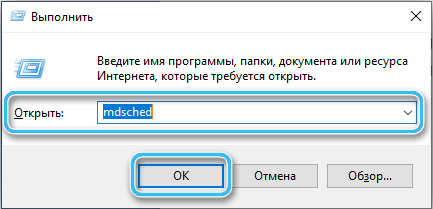
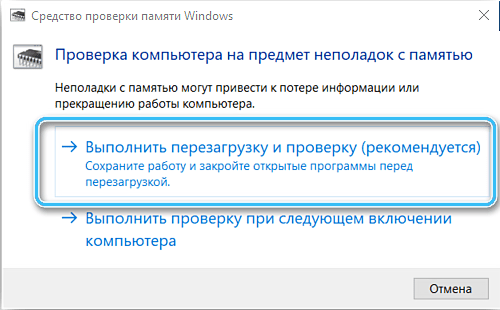
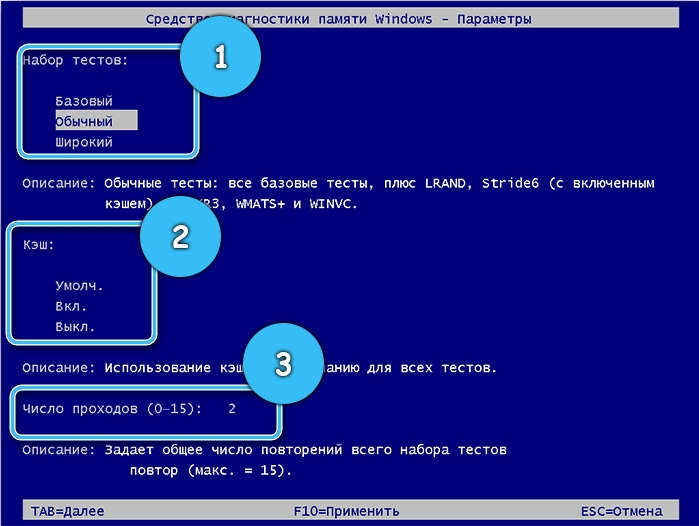
RAM -tarkistus MEMTEST86: n avulla
Tämä ilmainen ohjelma auttaa diagnosoimaan RAM -muistia, mutta se löytää vain toimintahäiriöitä. Testialgoritmi on seuraava:
- Lataa tietokoneen arkistoon.
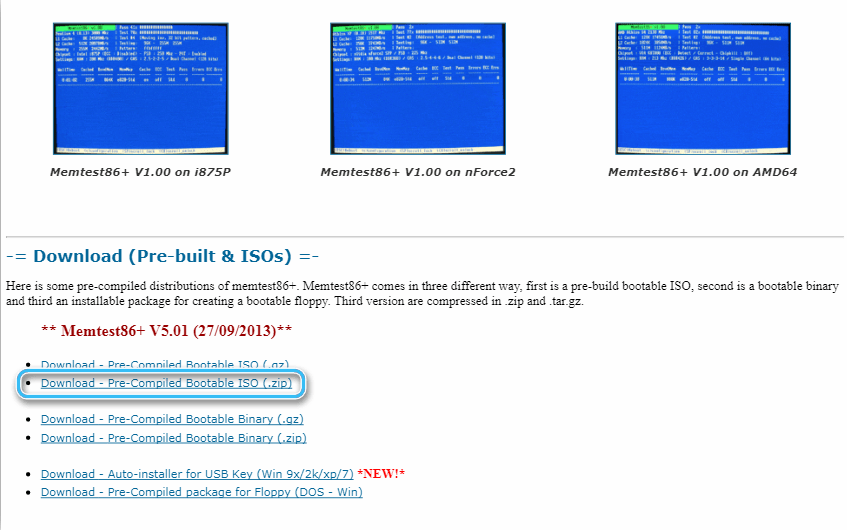
- Kytke flash -kortti, lataa ohjelma siihen.
- Lataa tietokone, jonka flash -kortti on kytketty siihen, joka sisältää ohjelman.
- MemTest86 käynnistää diagnoosin. Jos näin ei tapahdu, käynnistä tietokone uudelleen, avaa ohjelma irrotettavalla väliaineella BIOS: n kautta.
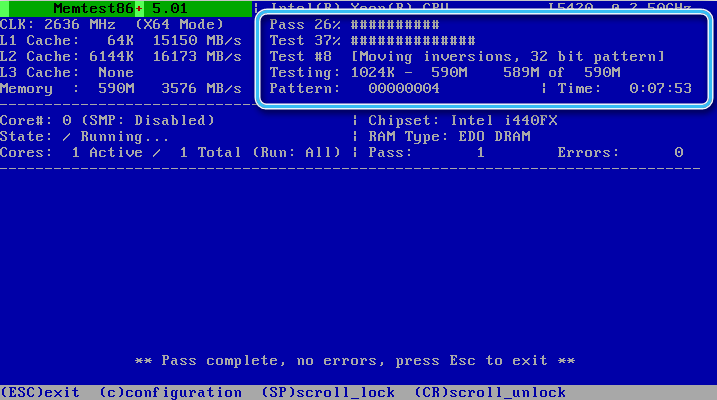
- Viesti "ei virheitä" tarkoittaa, että virheitä ei ole. Punaiset linjat puhuvat toimintahäiriöistä.
Voit poistaa ongelmat muuttamalla muistilohkoja ja puhdistamalla ne ja yhteyspaikat. Jos tämä ei auta, korvaa vain muistin tai ottaa yhteyttä palvelukeskukseen.
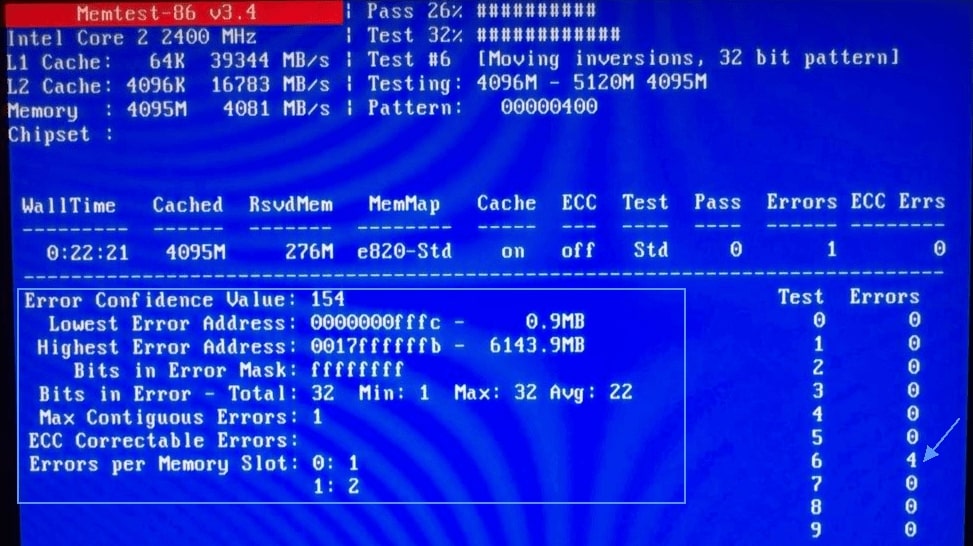
Velock -prosessorin, muistin ja näytönohjaimen irtautuminen
Tämä toimintahäiriö voi tapahtua, kun tietokoneen elementit kiihdyttävät ylikuormitettua. Abstrakti peruutus voi korjata tilanteen, tämä voidaan tehdä BIOS: n avulla palauttamalla elementtien alkuperäiset asetukset. Algoritmi on seuraava:
- Käyttöjärjestelmän aloittaessa soita BIOS: lle "del" tai "F2" -näppäimiä käyttämällä.
- Nykyaikaisessa mallissa "Advanced" -osiossa sinun on valittava parametrit, joissa sanat "ylikello", "turbomode" ja vastaavat, muuttavat merkityksensä "ei mitään" tai "oletusarvoon" (BIOS -versiosta riippuen, The The the the the the merkitysten nimet voivat vaihdella).
- Paina F10 ja Tallenna asetukset.
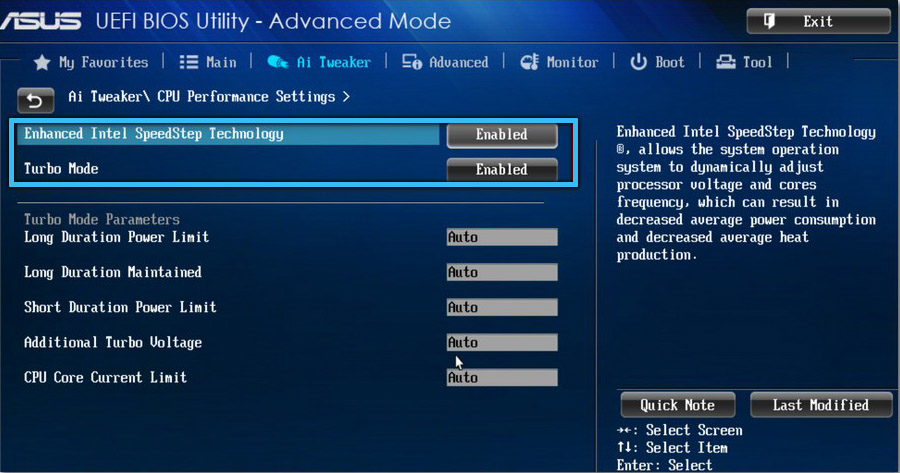
Ei löytänyt valikosta tarvittavia kohteita? Sinun on vaihdettava parametrit manuaalisesti. Tämä voi olla melko monimutkainen prosessi, joten on suositeltavaa antaa se ammattilaisille.
RAM- ja videokorttien diagnosoimiseksi sinun on löydettävä tietokoneen ohjeet emolevyn nimen mukaan, voit tehdä tämän AIDA64 -ohjelman avulla.
Älä huoli, kun koneen tarkista poikkeusvirhe tapahtuu Windows 10: ssä. Useimmiten tämä johtuu kuljettajien toimintahäiriöistä. Erityisohjelmat ovat ehkäisyä ja löydä syy. Jos ongelmien syy on erilainen, sinun on suoritettava kaikki tarvittavat toimet, tämä auttaa poistamaan virheen ja helpottamaan palvelukeskuksen työtä.
Tämän virheen kanssa työskentelevät riskit eivät ole perusteltuja, koska PC -elementtien tiedot ja kunto ovat erittäin tärkeitä, joten jos et ole varma kyvyistäsi, on parempi antaa tämä tehtävä palvelukeskuksen asiantuntijoille.

